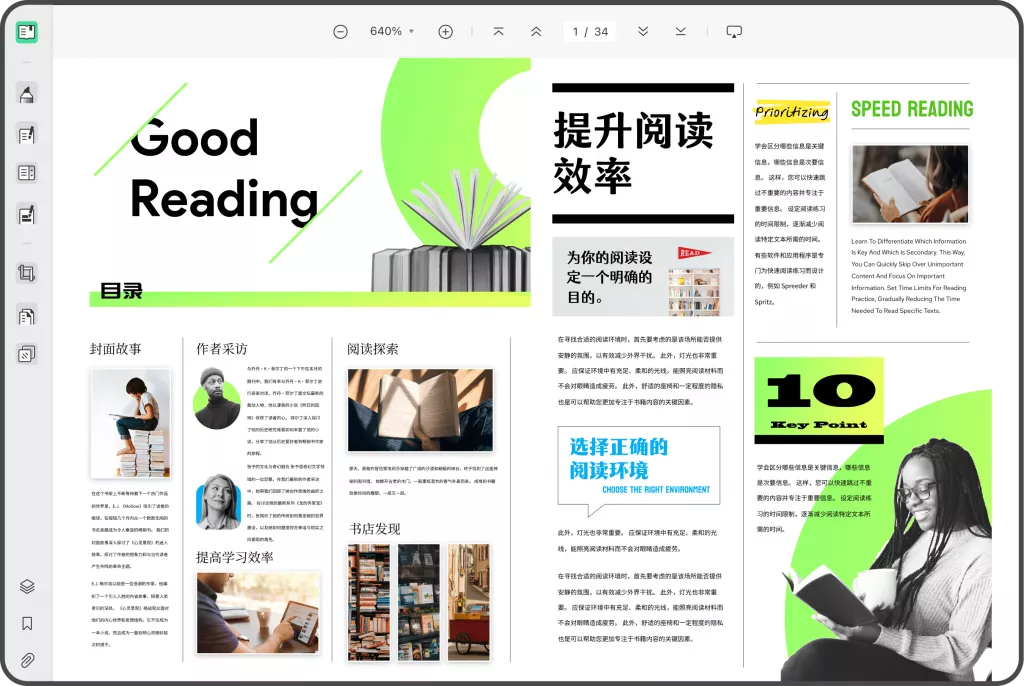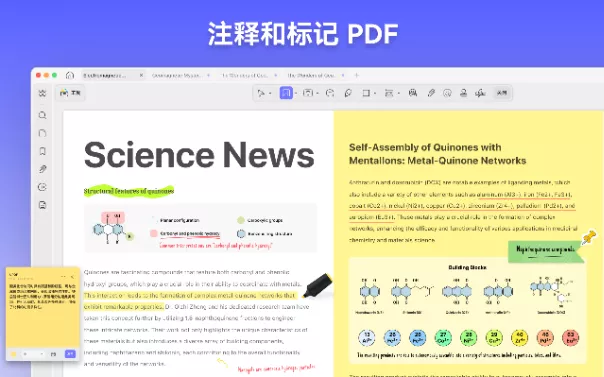在现代办公和学习中,PDF文件的使用越来越普遍。无论是处理文档、分享资料还是创建电子书,PDF格式都具有其独特的优势。其中,裁剪PDF页面是一个经常需要用到的操作,尤其是在需要调整文档布局或强调某些内容时。本文将详细介绍如何使用UPDF软件裁剪页面,帮助您轻松掌握这一实用技能。
一、了解UPDF编辑软件
在开始之前,我们需要先了解UPDF软件。UPDF是一款功能强大的PDF编辑器,用户友好的界面和全面的编辑功能使其成为个人和企业用户的理想选择。它不仅支持文本编辑、图像处理,还提供了页面裁剪、合并、分割等多种编辑功能。最重要的是,UPDF的操作非常简单,即使是没有技术背景的用户也能轻松上手,它具有以下特点。
– 直观的用户界面:UPDF的界面设计易于导航,用户不需要经过复杂的学习就能熟悉所有功能。
– 多样化的编辑工具:除了裁剪页面,UPDF还允许用户添加注释、标记、插入图像和水印等功能。
– 跨平台兼容:UPDF支持多个操作系统,包括Windows和macOS,方便用户在不同设备间流畅使用。

二、如何使用UPDF裁剪PDF页面?
在我们对UPDF有了初步了解后,接下来就进入到如何裁剪PDF页面的具体步骤。
2.1 下载并安装UPDF
首先,您需要在UPDF的官方网站上下载适合自己操作系统的版本。安装过程简便,只需按照提示进行安装即可。安装完成后,打开软件。
2.2 打开PDF文件
在UPDF的主界面,您会看到“打开文件”按钮。点击该按钮,选取您需要裁剪的PDF文件。需要注意的是,UPDF支持大多数PDF格式文件,无论是扫描件、表格还是电子书,您都能无障碍打开。

2.3 选择页面裁剪工具
在编辑模式中,找到“页面裁剪”工具。点击后,您会看到一个矩形框出现在PDF页面上,这就是您可以用来选择需要保留的页面区域的工具。
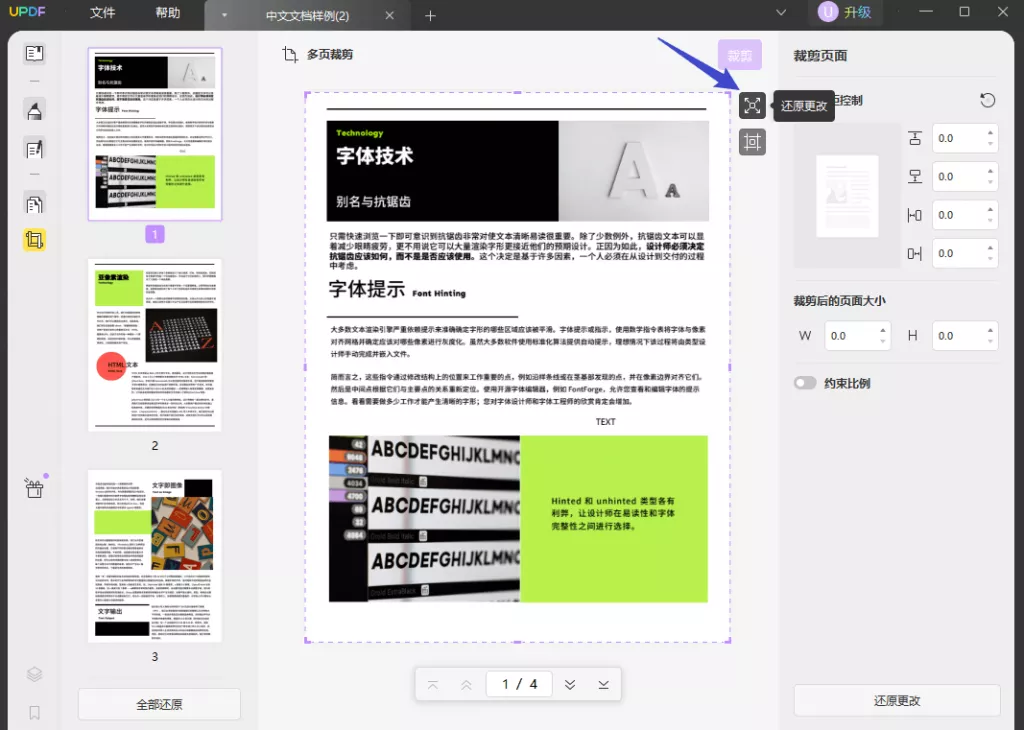
2.4 自定义裁剪区域
选定裁剪工具后,您可以通过拖拽矩形框的边缘来调整区域大小。UPDF允许您自由选择保留的部分,您可以选择页面的任意区域。完成选择后,您可以预览裁剪效果。
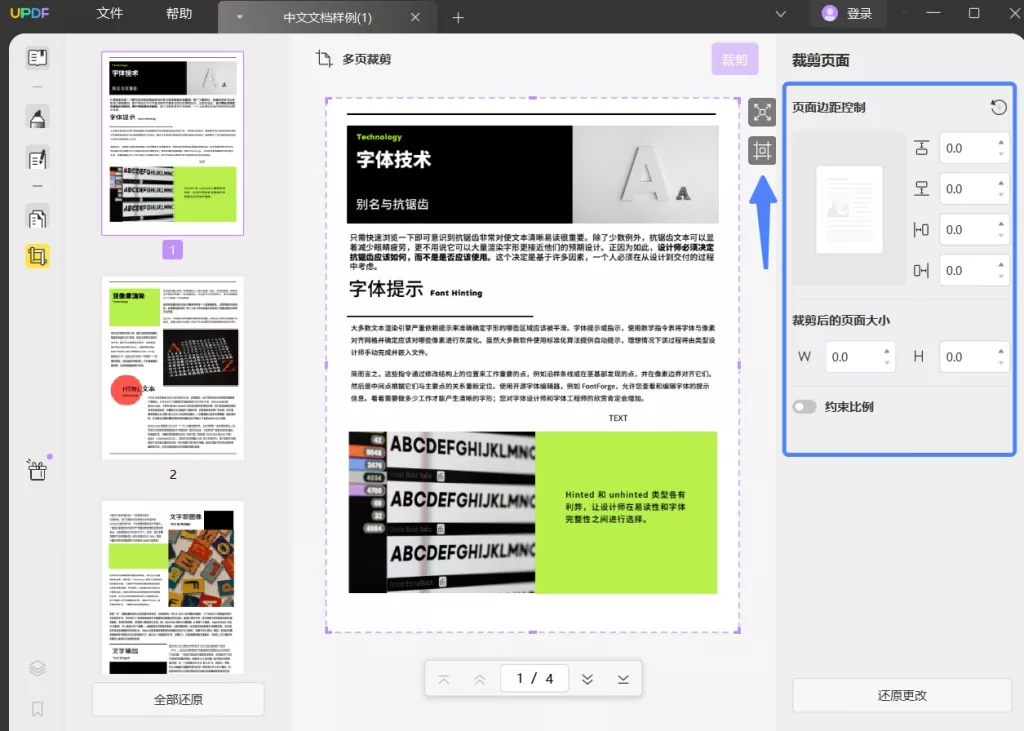
2.5 应用裁剪设置
满意您选择的区域后,点击“应用”按钮。此时,UPDF会提示您是否确认裁剪。请认真检查页面,确保您选择的内容是您想要保留的部分。确认无误后,选择“确认”即可。
三、保存和导出PDF文件
裁剪完成之后,不要忘记将文件保存下来。点击“文件”菜单,选择“保存” 或 “另存为”。如果您需要将裁剪后的文件分享给他人,建议选择“导出”功能,并选择合适的文件格式。
UPDF不仅支持PDF格式的导出,还允许用户将文件导出为JPEG、PNG等图像格式,这对于需要提取页面的用户非常有用。

UPDF还提供直接分享功能,您可以通过邮件或云服务将PDF文件分享给他人,方便更多用户访问。
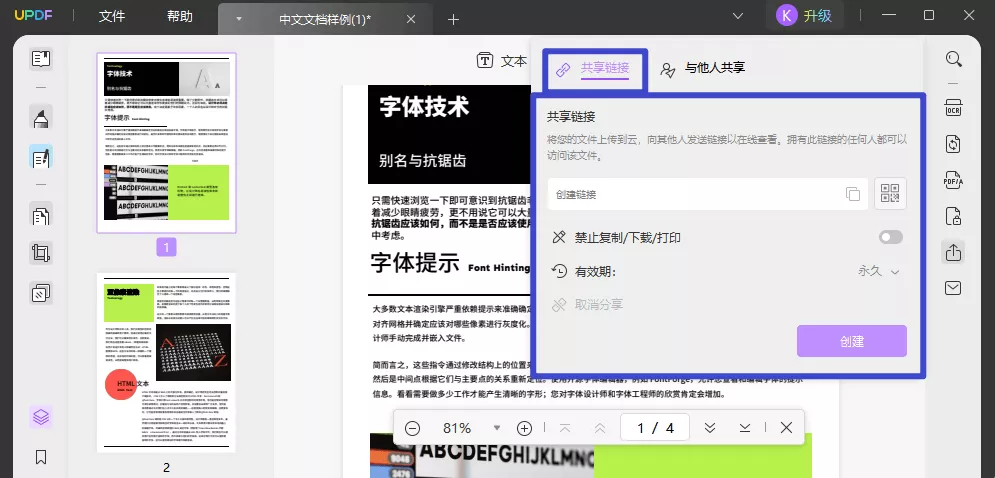
四、裁剪PDF的注意事项
虽然UPDF极大方便了PDF页面的裁剪,但在进行此操作时,仍需注意以下几点:
4.1 确保页面内容安全
在裁剪之前,确认页面保护设置。有些PDF文件可能设有权限限制,直接裁剪会导致信息丢失或无法保存。
4.2 适度裁剪
在选择裁剪区域时,请避免过度裁剪,确保重要信息和图表不会因此而丢失。
4.3 备份原始文件
在进行任何编辑前,建议对原始文件进行备份,以防不小心操作导致数据丢失。
五、总结
UPDF软件为我们提供了一种简单高效的方式来裁剪PDF页面。通过以上步骤的指导,无论是个人使用还是办公需求,您都可以轻松实现对PDF文件的裁剪。通过合理利用UPDF的编辑功能,可以有效提升工作效率和文件的专业性,进而提升您的个人或企业形象。无论您是学生、教师、还是职场人士,掌握这一技巧必将使您的工作更为便捷,助您在PDF处理上游刃有余。
 UPDF
UPDF AI 网页版
AI 网页版 Windows 版
Windows 版 Mac 版
Mac 版 iOS 版
iOS 版 安卓版
安卓版

 AI 单文件总结
AI 单文件总结 AI 多文件总结
AI 多文件总结 生成思维导图
生成思维导图 深度研究
深度研究 论文搜索
论文搜索 AI 翻译
AI 翻译  AI 解释
AI 解释 AI 问答
AI 问答 编辑 PDF
编辑 PDF 注释 PDF
注释 PDF 阅读 PDF
阅读 PDF PDF 表单编辑
PDF 表单编辑 PDF 去水印
PDF 去水印 PDF 添加水印
PDF 添加水印 OCR 图文识别
OCR 图文识别 合并 PDF
合并 PDF 拆分 PDF
拆分 PDF 压缩 PDF
压缩 PDF 分割 PDF
分割 PDF 插入 PDF
插入 PDF 提取 PDF
提取 PDF 替换 PDF
替换 PDF PDF 加密
PDF 加密 PDF 密文
PDF 密文 PDF 签名
PDF 签名 PDF 文档对比
PDF 文档对比 PDF 打印
PDF 打印 批量处理
批量处理 发票助手
发票助手 PDF 共享
PDF 共享 云端同步
云端同步 PDF 转 Word
PDF 转 Word PDF 转 PPT
PDF 转 PPT PDF 转 Excel
PDF 转 Excel PDF 转 图片
PDF 转 图片 PDF 转 TXT
PDF 转 TXT PDF 转 XML
PDF 转 XML PDF 转 CSV
PDF 转 CSV PDF 转 RTF
PDF 转 RTF PDF 转 HTML
PDF 转 HTML PDF 转 PDF/A
PDF 转 PDF/A PDF 转 OFD
PDF 转 OFD CAJ 转 PDF
CAJ 转 PDF Word 转 PDF
Word 转 PDF PPT 转 PDF
PPT 转 PDF Excel 转 PDF
Excel 转 PDF 图片 转 PDF
图片 转 PDF Visio 转 PDF
Visio 转 PDF OFD 转 PDF
OFD 转 PDF 创建 PDF
创建 PDF PDF 转 Word
PDF 转 Word PDF 转 Excel
PDF 转 Excel PDF 转 PPT
PDF 转 PPT 企业解决方案
企业解决方案 企业版定价
企业版定价 企业版 AI
企业版 AI 企业指南
企业指南 渠道合作
渠道合作 信创版
信创版 金融
金融 制造
制造 医疗
医疗 教育
教育 保险
保险 法律
法律 政务
政务



 常见问题
常见问题 新闻中心
新闻中心 文章资讯
文章资讯 产品动态
产品动态 更新日志
更新日志